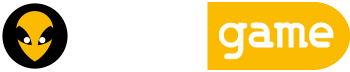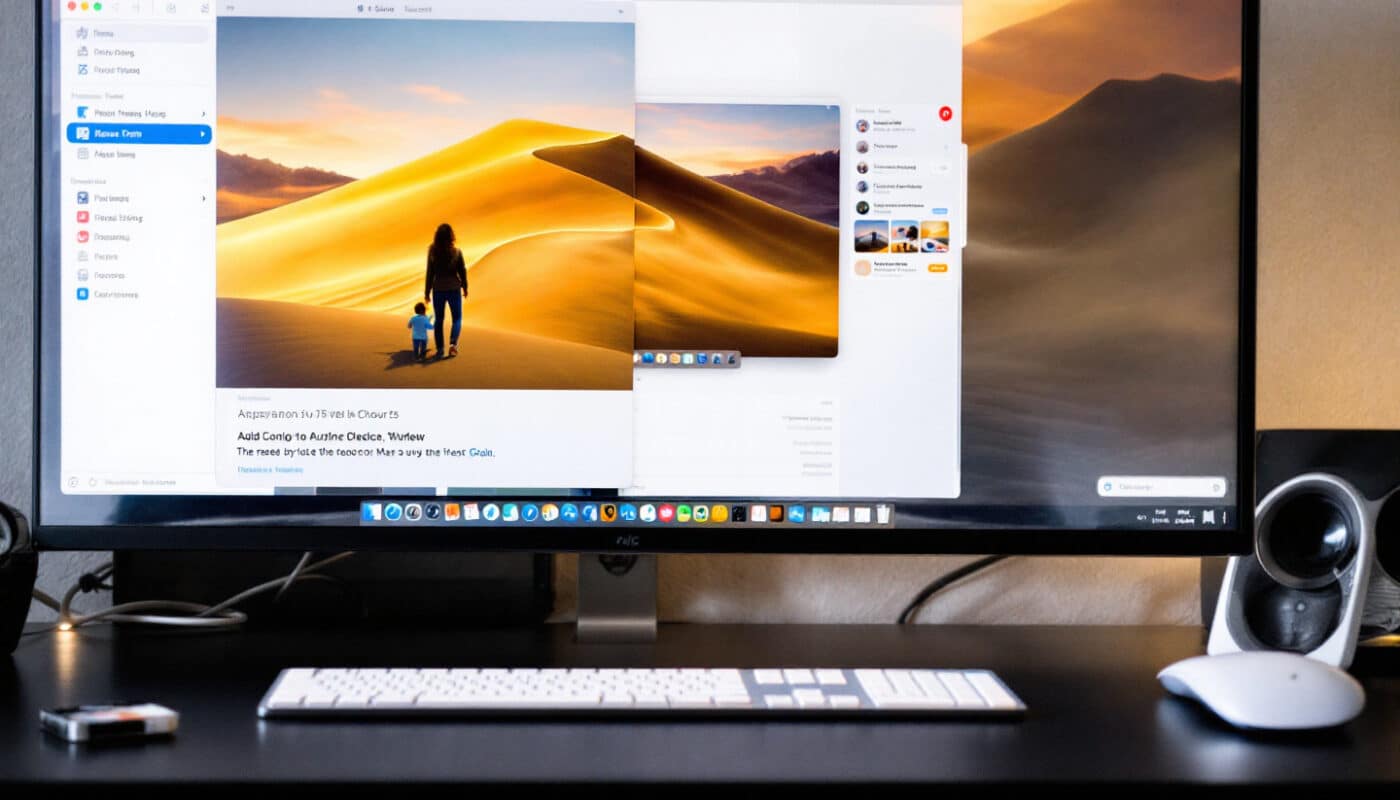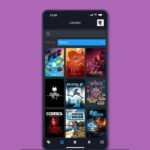Utiliser un Mac est souvent synonyme de simplicité et d’efficacité. Cependant, même dans l’univers d’Apple, les choses ne se passent pas toujours comme prévu. Que vous soyez un photographe professionnel travaillant sur le dernier projet ou un étudiant rédigeant un rapport de dernière minute, le blocage d’une application peut être un véritable casse-tête. Mais ne vous inquiétez pas! Il existe des moyens efficaces de forcer la fermeture d’un programme ou d’une application sur Mac.
Pourquoi une application pourrait-elle se bloquer sur un Mac?
Vos applications sont comme des outils dans votre boîte à outils technologique. Elles vous aident à accomplir une multitude de tâches, allant de la retouche photo à l’écriture de documents. Cependant, tout comme un tournevis peut parfois se bloquer, une application sur votre Mac peut également rencontrer des problèmes.
Plusieurs raisons peuvent expliquer ce blocage. Un fichier corrompu, une mise à jour du système d’exploitation macOS non prise en charge, une application obsolète ou une mémoire insuffisante peuvent tous provoquer un blocage d’application. Le problème peut être aussi simple qu’une application qui a du mal à gérer une tâche particulièrement lourde ou complexe.
Comment forcer la fermeture d’une application via le menu Apple?
La méthode la plus simple pour forcer la fermeture d’une application sur Mac est via le menu Apple. Si vous rencontrez un problème avec une application, vous pouvez essayer de la fermer normalement. Si cela ne fonctionne pas, vous pouvez aller un peu plus loin et forcer la fermeture.
Pour ce faire, cliquez sur le logo Apple dans le coin supérieur gauche de votre écran. Ensuite, sélectionnez l’option « Forcer à quitter ». Une nouvelle fenêtre s’ouvrira, affichant une liste de vos applications actuellement ouvertes. Sélectionnez l’application problématique, puis cliquez sur « Forcer à quitter ». C’est aussi simple que cela!
Utiliser le Moniteur d’activité pour forcer l’arrêt d’une application
Le Moniteur d’activité est un outil intégré à votre Mac qui vous permet de voir quelles applications utilisent le plus de ressources. Vous pouvez l’utiliser pour forcer la fermeture d’une application récalcitrante.
Pour ouvrir le Moniteur d’activité, ouvrez votre dossier Applications, puis le sous-dossier Utilitaires. Double-cliquez sur l’icône du Moniteur d’activité pour l’ouvrir. Sur l’écran qui s’ouvre, recherchez l’application qui pose problème. Une fois que vous l’avez trouvée, cliquez dessus pour la sélectionner. Ensuite, cliquez sur le bouton « X » dans le coin supérieur gauche de la fenêtre pour forcer l’arrêt de l’application.
La méthode du Terminal pour forcer la fermeture d’une application
Le Terminal est une autre méthode pour forcer la fermeture d’une application sur votre Mac. Il s’agit d’une interface en ligne de commande qui vous donne un contrôle direct sur le système d’exploitation de votre Mac. Cependant, soyez prudent lorsque vous utilisez le Terminal, car une mauvaise commande peut causer des problèmes sérieux.
Pour forcer la fermeture d’une application via le Terminal, ouvrez le Terminal en allant dans Applications > Utilitaires > Terminal. Tapez top et appuyez sur Entrée. Vous verrez une liste de tous les processus en cours sur votre Mac. Recherchez l’application qui pose problème et notez son numéro d’identification de processus (PID). Ensuite, tapez kill -9 [PID], en remplaçant [PID] par le numéro d’identification du processus de l’application. Appuyez sur Entrée pour exécuter la commande et forcer l’arrêt de l’application.
Que faire si aucune des méthodes ci-dessus ne fonctionne?
Si aucune des méthodes décrites ci-dessus ne permet de forcer la fermeture de l’application, il peut être temps d’envisager des options plus drastiques. Vous pouvez essayer de redémarrer votre Mac, ce qui peut souvent résoudre les problèmes d’application bloquée.
Si le problème persiste, il pourrait être dû à un logiciel malveillant ou à un fichier système corrompu. Dans ce cas, il est recommandé d’effectuer une analyse antivirus et de vérifier l’intégrité de vos fichiers système.
La persistance du problème pourrait également indiquer un problème plus profond avec votre système d’exploitation. Vous pourriez alors avoir besoin de réinstaller macOS ou de mettre à jour vers la dernière version disponible.
En fin de compte, forcer la fermeture d’une application sur Mac est souvent une tâche simple. Cependant, si le problème persiste, n’hésitez pas à consulter un professionnel pour vous aider à résoudre ce problème. Vous voulez que votre Mac fonctionne aussi efficacement que possible, et parfois, cela peut nécessiter une assistance extérieure.
Utiliser un raccourci clavier pour forcer la fermeture d’une application
Une autre méthode rapide et efficace pour forcer la fermeture d’une application sur Mac est d’utiliser un raccourci clavier. Le clavier de votre Mac possède une multitude de raccourcis qui peuvent vous aider à accomplir vos tâches plus rapidement.
Pour forcer la fermeture d’une application à l’aide d’un raccourci clavier, commencez par appuyer simultanément sur les touches Commande, Option et Échap. Ceci ouvrira la fenêtre « Forcer à quitter les applications ». Dans cette fenêtre, vous verrez une liste de toutes les applications en cours d’exécution sur votre Mac.
Il vous suffit de trouver l’application qui pose problème, de la sélectionner, puis de cliquer sur le bouton « Forcer à quitter ». Cette méthode est particulièrement utile lorsque votre application ne répond plus et que vous ne pouvez pas accéder au menu Apple pour la fermer.
Cependant, notez que forcer la fermeture d’une application peut entraîner la perte de données non sauvegardées dans l’application en question. Il est donc toujours préférable d’essayer de sauvegarder votre travail avant de forcer l’arrêt d’une application.

Récupération des données perdues suite à la fermeture forcée d’une application
Comme mentionné précédemment, forcer la fermeture d’une application peut parfois entraîner la perte de données non sauvegardées. Heureusement, il existe des moyens de récupérer ces données perdues sur votre Mac.
Lorsqu’une application plante ou est forcée de fermer, macOS crée automatiquement un rapport d’incident. Ce rapport contient des informations détaillées sur l’incident, y compris les données en mémoire au moment du crash. Ces données peuvent parfois être utilisées pour récupérer les données perdues.
Pour accéder aux rapports d’incident, ouvrez le Moniteur d’activité en allant dans Applications > Utilitaires > Moniteur d’activité. Dans la fenêtre du Moniteur d’activité, cliquez sur l’onglet « Rapports d’incident ». Vous y verrez une liste de tous les incidents récents. Cliquez sur le rapport correspondant à l’incident de votre application pour le consulter.
Si vous ne pouvez pas récupérer vos données perdues à l’aide du rapport d’incident, vous pouvez essayer d’utiliser un logiciel de récupération de données. Ces logiciels peuvent scanner votre Mac à la recherche de fichiers supprimés ou perdus et tenter de les récupérer.
En définitive, même si le blocage d’une application sur un Mac peut être frustrant, il existe plusieurs méthodes efficaces pour forcer sa fermeture. Que vous choisissiez d’utiliser le menu Apple, le Moniteur d’activité, le Terminal ou un raccourci clavier, vous disposez de nombreuses options pour régler le problème.
Cependant, il est crucial de toujours sauvegarder votre travail régulièrement pour minimiser le risque de perte de données. Si vous perdez des données suite à la fermeture forcée d’une application, il existe des moyens de les récupérer, mais la prévention est toujours la meilleure solution.
Si aucune des méthodes mentionnées dans cet article ne fonctionne, il pourrait être judicieux de consulter un professionnel pour vous aider à résoudre le problème. N’oubliez pas que votre Mac est un outil précieux et qu’il est essentiel de le garder en bon état de fonctionnement. Notre guide ultime pour forcer la fermeture d’une application sur Mac vous aidera à naviguer efficacement à travers ces problèmes et à garder votre Mac en pleine forme.
FAQ
Comment puis-je forcer la fermeture d’une application sur mon Mac ?
Pour forcer la fermeture d’une application sur un Mac, vous pouvez utiliser le raccourci clavier Commande + Option + Échap. Cela ouvrira la fenêtre « Forcer à quitter », où vous pourrez sélectionner l’application récalcitrante et cliquer sur « Forcer à quitter ».
Que faire si l’application ne se ferme pas via la fenêtre « Forcer à quitter » ?
Si l’application ne se ferme pas en utilisant la fenêtre « Forcer à quitter », vous pouvez essayer d’utiliser le Moniteur d’activité. Ouvrez le Moniteur d’activité via le dossier Applications > Utilitaires, trouvez l’application dans la liste, sélectionnez-la, puis cliquez sur le bouton « Forcer à quitter » dans la barre d’outils.
Est-ce que forcer la fermeture d’une application peut causer des problèmes ?
Forcer la fermeture d’une application peut entraîner la perte de données non enregistrées. Il est toujours préférable d’essayer de fermer l’application normalement avant d’utiliser l’option de forçage. Cependant, si une application ne répond pas, cette méthode est souvent le seul recours.
Comment puis-je éviter que les applications se bloquent sur mon Mac ?
Pour réduire les risques de blocage des applications, assurez-vous que votre système d’exploitation et vos applications sont à jour. Évitez de surcharger votre Mac en fermant les applications non utilisées et en surveillant l’utilisation des ressources via le Moniteur d’activité. Un redémarrage régulier peut également aider à maintenir la stabilité du système.
Y a-t-il une différence entre « Forcer à quitter » et « Quitter » une application ?
Oui, « Quitter » une application permet de la fermer normalement en sauvegardant toutes les données en cours. « Forcer à quitter » est une action forcée qui ferme l’application sans lui laisser le temps de sauvegarder les données, ce qui peut conduire à une perte d’informations non enregistrées.